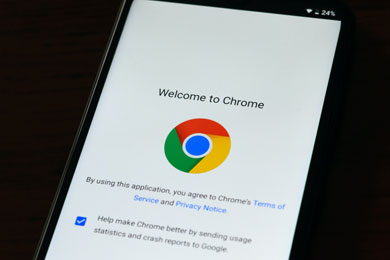 Google Chrome, який зазвичай називають просто Chrome або Хром, є одним із найпопулярніших браузерів на сьогодні. Роботу із цим браузером можна суттєво прискорити та полегшити, якщо використовувати гарячі клавіші — спеціальні клавіші або сполучення клавіш, що дозволяють швидко керувати ПК із клавіатури. Про особливості гарячих клавіш у Хромі докладніше йтиметься далі.
Google Chrome, який зазвичай називають просто Chrome або Хром, є одним із найпопулярніших браузерів на сьогодні. Роботу із цим браузером можна суттєво прискорити та полегшити, якщо використовувати гарячі клавіші — спеціальні клавіші або сполучення клавіш, що дозволяють швидко керувати ПК із клавіатури. Про особливості гарячих клавіш у Хромі докладніше йтиметься далі.
Робота з браузером Хром дуже проста і зрозуміла навіть для недосвідчених користувачів комп’ютера. Однак якщо знати деякі секрети та хитрощі, можна цю роботу набагато прискорити та полегшити. Зокрема, можна використовувати для взаємодії із цим браузером гарячі клавіші (шорткати, хоткеї, швидкі клавіші, клавіші швидкого доступу).
Гарячі клавіші дають можливість більш швидким та зручним способом виконати ту чи іншу дію в браузері. Наприклад, якщо зазвичай для виконання потрібний клік мишею по пункту меню, а потім, можливо, ще і клік по одному з його підпунктів, то за допомогою гарячих клавіш цю послідовність дій можна замінити лише одним натисканням особливого поєднання клавіш.
У Хромі гарячі клавіші є в основному поєднанням із клавіші-модифікатора Ctrl і однієї з літерних клавіш. У деяких випадках у Хромі використовуються для швидкого виклику також клавіші-модифікатори Shift та Alt, клавіша Esc, а також деякі з функціональних клавіш (F1-F12). Давайте розглянемо деякі найпопулярніші поєднання клавіш для Хрому (багато з них, до речі, так само працюють і в інших браузерах).
Гарячі клавіші для роботи із вкладками браузера
Ctrl+1–8 — одночасне натискання клавіші Ctrl та однієї із цифр від 1 до 8 здійснює в браузері перехід на вкладку з порядковим номером, що відповідає цифрі. А якщо натиснути Ctrl+9, то перехід буде виконаний не на дев’яту вкладку, як можна було б подумати, а на останню.
Ctrl+Tab та Ctrl+Shift+Tab — ці поєднання дозволяють перейти або на одну вкладку вперед, або на одну вкладку назад, відповідно. Поєднаннями Ctrl+F4 та Ctrl+W, що діють однаково, можна закрити поточну вкладку браузера. Поєднання Ctrl+T, своєю чергою, відкриває нову вкладку. Щоб відкрити останню закриту вкладку, натисніть Ctrl+Shift+T.
Сполученням Ctrl+N можна відкрити не нову вкладку, а нове вікно, а додавання до цієї комбінації клавіші Shift дозволяє відкрити нове вікно в режимі інкогніто. Щоби перезавантажити вміст вкладки браузера, потрібно натиснути функціональну клавішу F5 або комбінацію Ctrl+R, а якщо потрібне перезавантаження з очищенням кешу веб-вмісту, то в дію входить поєднання Ctrl+F5.
Гарячі клавіші для навігації в браузері та роботи з адресним рядком
Затиснута одночасно комбінація Alt+стрілка вліво або окремо клавіша Backspace діє як функція «Назад», тобто повертає користувача на попередню сторінку, що була завантажена в поточній вкладці. А щоби перейти вперед, потрібно вибрати гарячі клавіші Alt+стрілка вправо або Shift+Backspace.
Якщо потрібно зупинити завантаження сторінки в поточній вкладці браузера Хром, достатньо натиснути Esc. Для відкриття в поточній вкладці домашньої сторінки Хром працює з поєднанням Alt+Home. Коли потрібно прогорнути сторінку у вкладці браузера на один екран вниз, використовуються клавіші Space (пробіл) або Page Down, а якщо вгору — Shift+Space або Page Up.
Для виділення URL сторінки в адресному рядку браузера необхідно натиснути одне з рівнозначних поєднань — Ctrl+L або Alt+D, крім того, можна для цієї ж мети натиснути клавішу F6. А якщо потрібно до написаного в адресному рядку слова автоматично додати www і .com (на початку та наприкінці слова, відповідно), то допоможе хоткей Ctrl+Enter. Будь-яку набрану в адресному рядку адресу сайту відкриє в новій вкладці поєднання Alt+Enter.
Гарячі клавіші для пошуку в браузері Chrome
Поєднання Ctrl+F відкриває форму пошуку по сторінці, що відкрита в поточній вкладці браузера Chrome. Аналогічну дію має клавіша F3. Для навігації між знайденими збігами в тексті сторінки може використовуватися поєднання Ctrl+G або клавіша F3, які роблять активним наступний результат пошуку, або поєднання Ctrl+Shift+G і Shift+F3, які дозволяють перейти до попереднього результату пошуку.
Ctrl+E та Ctrl+K — обидві комбінації можуть рівнозначно використовуватися для фокусування на полі пошуку у встановленій за замовчанням пошуковій системі. Після натискання однієї із цих комбінацій в адресному рядку браузера з’являється знак питання, і рядок стає активним для введення.
Після введення пошукового запиту залишається тільки натиснути клавішу Enter, щоби перейти до сторінки результатів пошуку за цим запитом у системі, яка задана в налаштуваннях браузера як основна (зазвичай Google, якщо ви нічого не міняли в налаштуваннях). До речі, щоб відкрити результати пошуку в новій вкладці, можна скористатися вже відомим вам поєднанням Alt+Enter.
Інші гарячі клавіші в Хромі
Використання гарячих клавіш дозволяє виконувати в браузері Google Chrome ще багато інших дій, крім вищеописаних. Наприклад, доступні можливості застосування хоткеїв включають такі варіанти:
- Ctrl+D — додає сторінку, відкриту в поточній вкладці браузера, до закладок;
- Ctrl+P — викликає друк сторінки, відкритої в активній вкладці браузера;
- Ctrl+U — викликає вікно з вихідним кодом відкритої в активній вкладці браузера сторінки;
- Ctrl+H — відкриває історію браузера;
- Ctrl+J — відкриває сторінку завантажень браузера;
- Ctrl+O — відкриває файл в активній вкладці браузера;
- Ctrl+S — зберігає активну сторінку на локальний диск користувача;
- Ctrl та + — збільшує масштаб вмісту відкритої сторінки;
- Ctrl і - — зменшує масштаб вмісту відкритої сторінки;
- Ctrl+0 — повертає вихідний масштаб вмісту відкритої сторінки в активній вкладці браузера;
- Shift+Esc — викликає диспетчер завдань Chrome.
Не можна не згадати також, що в Хромі крім усіх описаних гарячих клавіш діють також усі швидкі поєднання, глобальні для операційної системи Windows. Так що список доступних для виконання дій у браузері за допомогою гарячих клавіш може бути розширений.
За матеріалами: https://anydaylife.com/post/5810
